Jak zmienić adres IP komputera? Zmiana może dotyczyć lokalnego adresu IP przydzielonego przez router – to wewnętrzny adres IP. A także publicznego adresu IP, który jest przydzielony przez dostawcę usług internetowych dla ciebie lub dla twojej firmy – to zewnętrzny adres IP.
Zmiana lokalnego, wewnętrznego adresu IP jest stosunkowo łatwa.
Jak zmienić adres IP komputera. Krok po kroku
W systemie Windows zmiana takiego adresu IP sprowadza się do kilku kroków. Wejdź do Panelu sterowania, a następnie udaj się do:
Centrum sieci i udostępniania -> Zmień ustawienia karty sieciowej
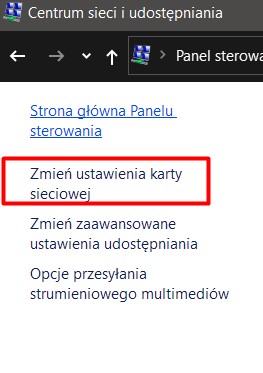
Teraz kliknij prawym przyciskiem myszy na połączenie, które chcesz zmodyfikować i wybierz „Właściwości”
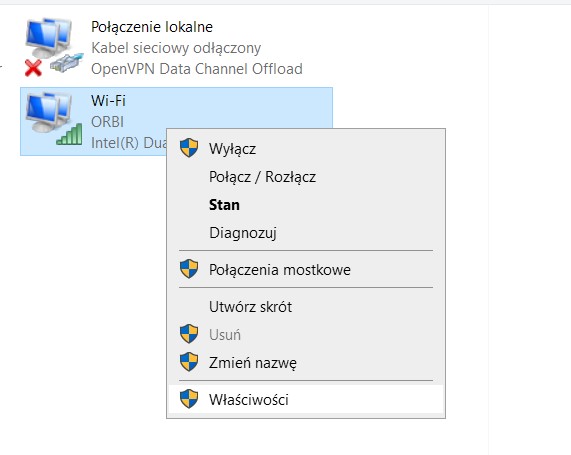
Znajdź i podwójnie kliknij „Protokół internetowy w wersji 4 (TCP/IPv4)”.
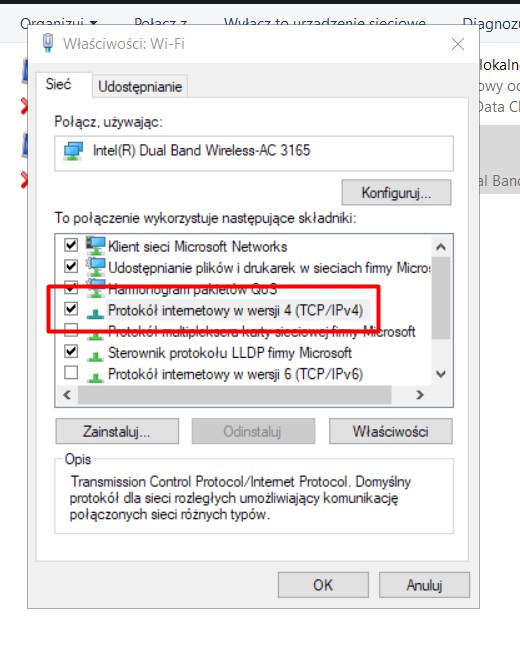
Następnie wybierz opcję „Użyj następującego adresu IP” i wprowadź żądane ustawienia IP, maskę podsieci oraz bramę domyślną.

Kliknij „OK”, aby zapisać zmiany. Gotowe! Teraz pora na zewnętrzny adres IP.
Zmiana zewnętrznego adresu IP na komputerze
Zmiana publicznego, zewnętrznego adresu IP jest bardziej skomplikowana. Dlaczego? Ponieważ ten adres jest kontrolowany nie przez router, ale dostawcę usług internetowych.
Istnieje jednak parę sposobów, aby zmienić ten adres:
- Restart modemu/routera. Najprostszą metodą jest wyłączenie zasilania modemu lub routera na kilka minut, a następnie ponowne włączenie. W wielu przypadkach po ponownym uruchomieniu zostanie przydzielony nowy adres IP.
- Skontaktuj się z ISP. Jeśli powyższa metoda nie działa, możesz zadzwonić do dostawcy usług internetowych i poprosić o zmianę adresu IP.
- Użyj VPN. Korzystając z VPN, twój ruch internetowy jest przekierowywany przez serwery VPN, które zmieniają publiczny adres IP.
Jeśli restart nic nie daje, a nie chcesz dzwonić do dostawcy, wybierz opcję z VPN. Sami skorzystaliśmy właśnie z niej, polegając na usłudze VPN Surfshark.
Aplikacja Surfshark jest bardzo łatwa w obsłudze. Po włączeniu podaje twój domyślny adres IP i wystarczy tylko wybrać inną lokalizację dla VPN, np. Niemcy czy Czechy, aby otrzymać od razu inny publiczny adres IP.
Dla przykładu, wybraliśmy Niemcy i zewnętrzny adres IP zmienił się na taki:
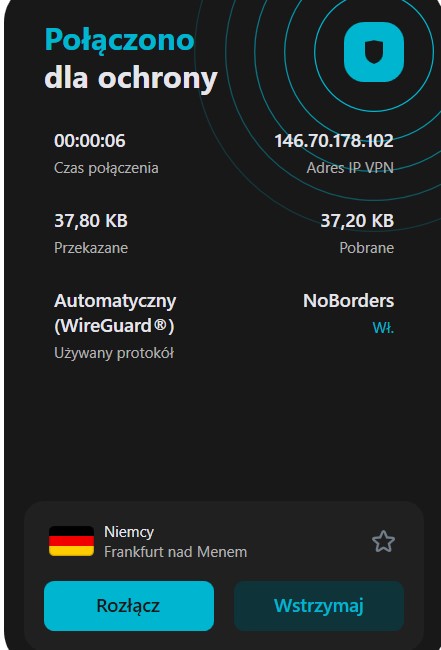
A po wybraniu Estoni nasz adres IP wyglądał tak:
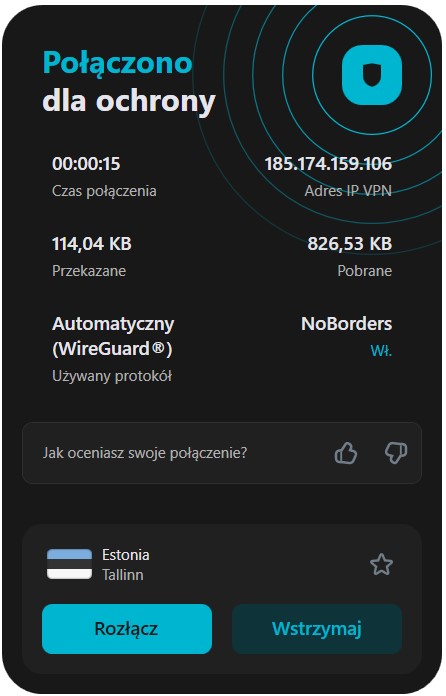
Aby upewnić się, że adres IP na komputerze faktycznie został zmieniony, sprawdź to np. w usłudze speedtest.net.
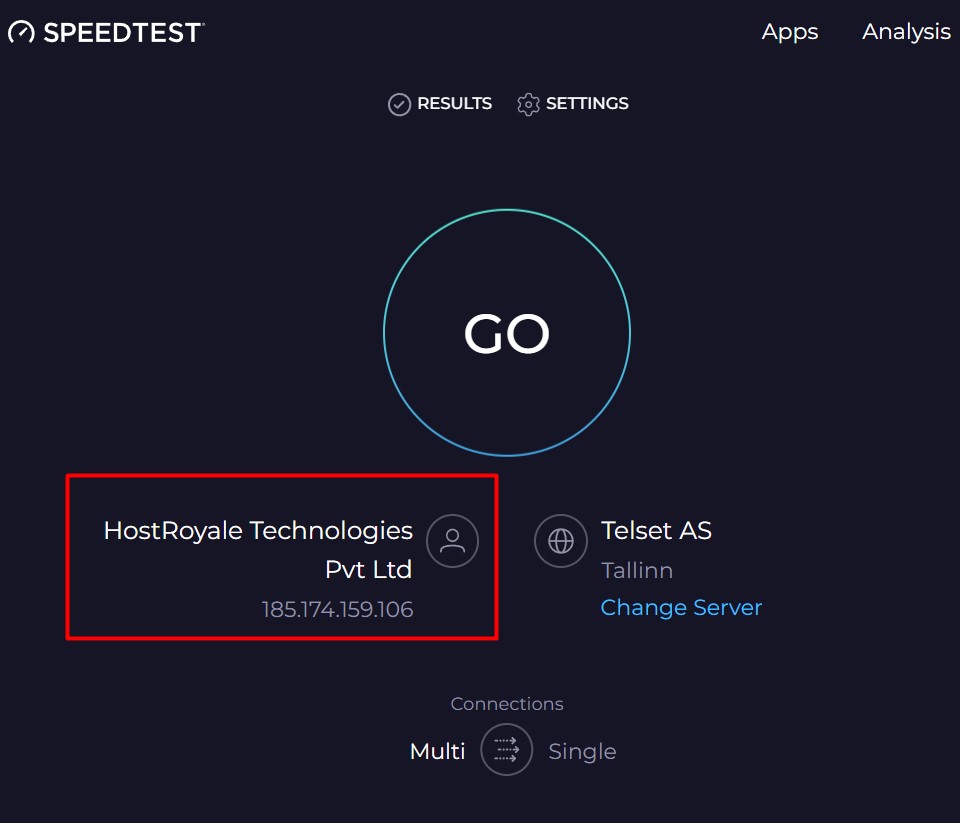
Adres IP będzie widoczny po lewej stronie (zaznaczony wyżej na zrzucie ekranowym).
Właśnie w taki sposób zmienisz adres IP.
Autor: Jacek Kawik, dziennikarz Vault-Tech
Ważne definicje i przykłady: Socjotechnika